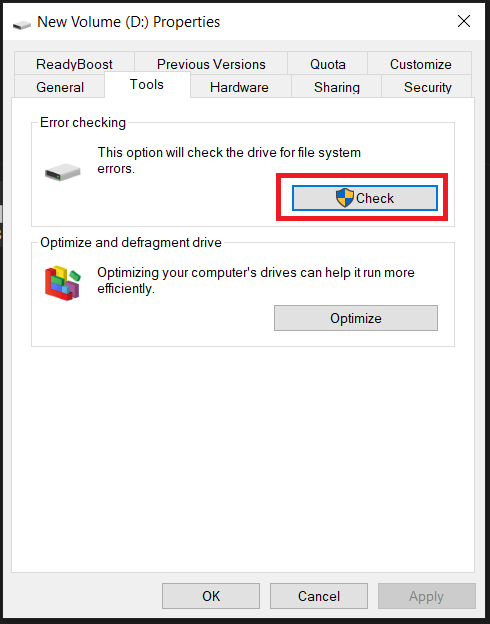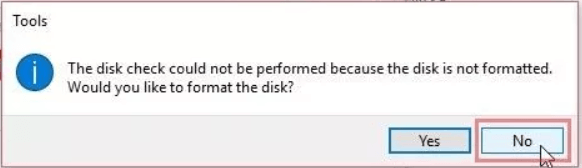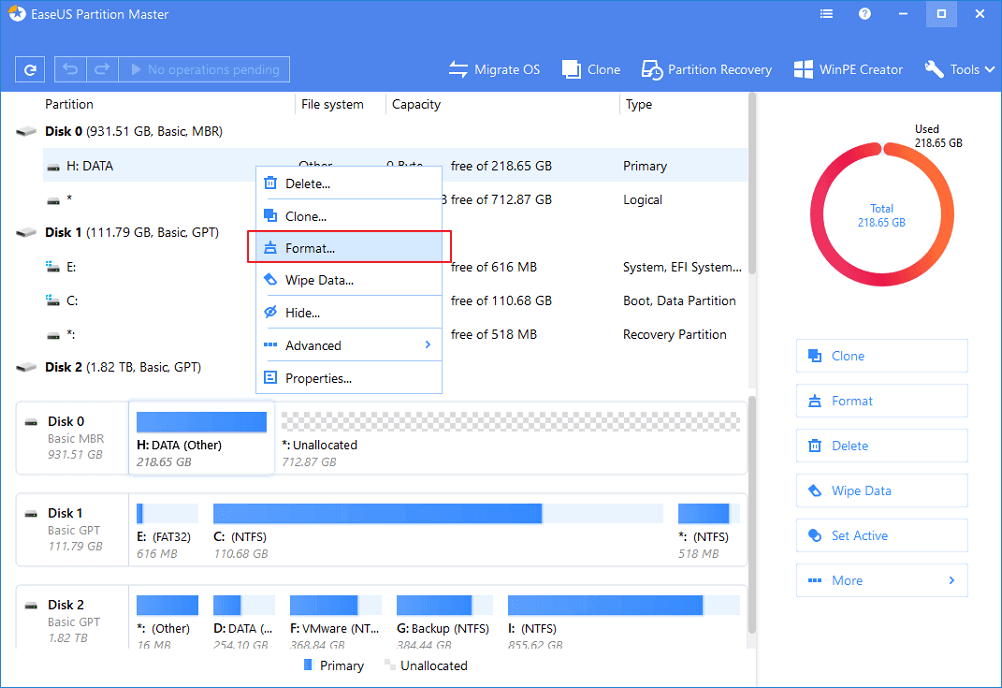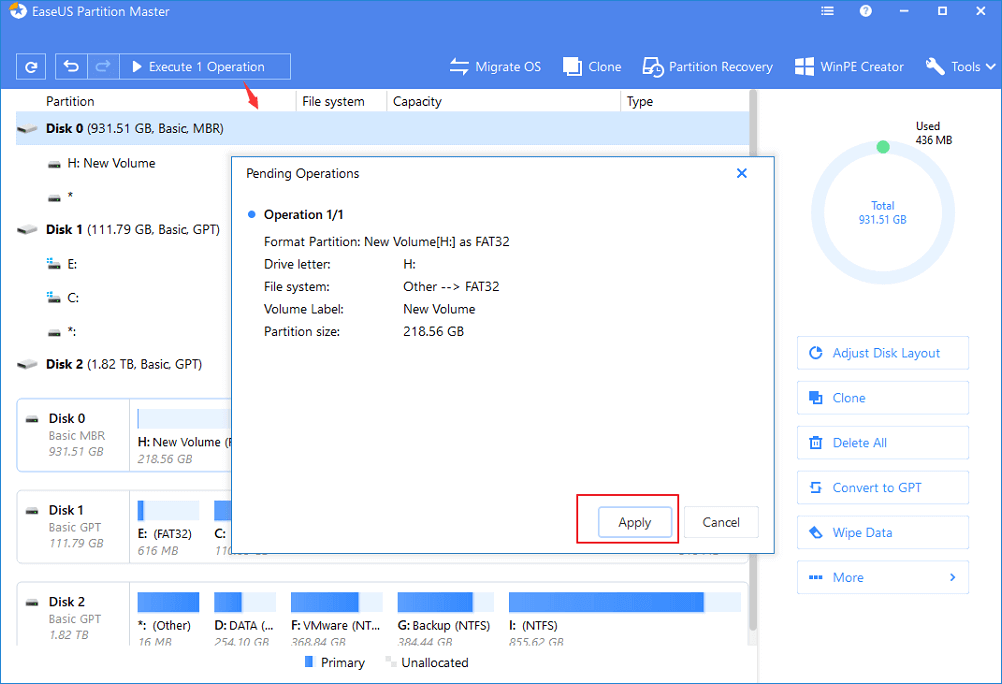Tinklaraščio santrauka – jei kyla problemų dėl RAW disko, konvertuokite jį į NTFS sistemą. Geriausias būdas konvertuoti RAW į NTFS neprarandant duomenų yra naudoti EaseUS Partition Manager.
Jei kompiuterio standusis diskas arba išorinis standusis diskas tampa RAW formatu, diske esantys duomenys dažniausiai nepasiekiami. Taip nutinka, nes RAW diske nėra Windows failų sistemos. Dėl to galite gauti klaidų pranešimus, siūlančius konvertuoti RAW į NTFS.
Jei susiduriate su ta pačia klaida, pirmiausia turite pabandyti pasiekti duomenis, o jei negalite to padaryti, turite konvertuoti RAW į NTFS.
Paprastai standžiojo disko formatas pakeičiamas į RAW, kai jis sugadinamas, o „Windows“ nurodys suformatuoti diską, kad jis būtų pasiekiamas. Na, galite vadovautis ekrane pateikiamomis instrukcijomis, tik jei jums nerūpi jame esantys duomenys. Tačiau jei taip nėra, turite atidžiai perskaityti šiame tinklaraštyje pateiktas instrukcijas ir jų laikytis.
Šiame tinklaraštyje paminėjome keletą metodų kartu su trečiosios šalies įrankiu - „EaseUS Partition Manager“, kuris yra skirtas disko skaidiniams. Pradėkime.
Kaip pataisyti RAW formato standųjį diską?
Pirma, mes išvardijome keletą būdų, kaip ištaisyti disko sugadinimą ir failų sistemos klaidas. Nors, jei šie pataisymai jums netinka, visada galite pereiti į kitą skyrių ir išsaugoti duomenis naudodami „EaseUS Data Recovery“ įrankį.
1 būdas: paleiskite klaidų tikrinimą
- Kartu paspauskite „Windows“ ir „E“, kad atidarytumėte „File Explorer“.
- Raskite nepasiekiamą diską ir dešiniuoju pelės mygtuku spustelėkite.
- Pasirinkite Ypatybės ir spustelėkite Įrankiai.
- Dalyje Klaidų tikrinimas spustelėkite Tikrinti.
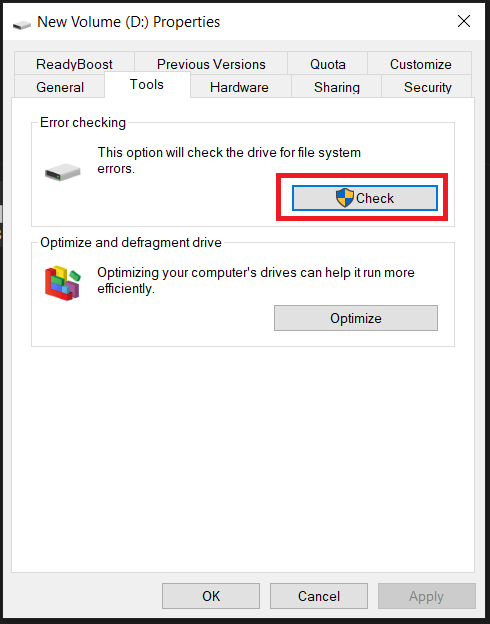
- Dabar spustelėkite Nuskaityti diską.
Tai nuskaitys jūsų diską dėl klaidų ir, jei įmanoma, pataisys. Kai procesas bus baigtas, iš naujo paleiskite kompiuterį ir patikrinkite, ar galite pasiekti diską.
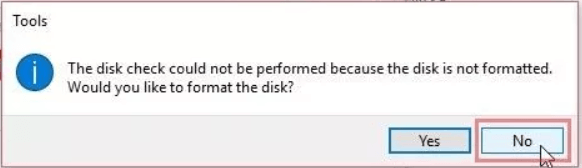
Pastaba: jei „Windows“ nepavyks patikrinti, ar diske nėra klaidų, ji patars jį suformatuoti. Netęskite, nes bus ištrinti jūsų duomenys.
2 būdas: paleiskite CHKDSK komandą:
Jei aukščiau pateiktas metodas jums nepadėjo, kitas veiksmas bus patikrinti standųjį diską, kad būtų galima analizuoti ir diagnozuoti klaidas. Norėdami tai padaryti, turite paleisti komandą CHKDSK. Norėdami tai padaryti, atlikite šiuos veiksmus:
1 veiksmas: meniu Pradėti paieškos juostoje įveskite CMD. Dešiniuoju pelės mygtuku spustelėkite komandų eilutę ir pasirinkite Vykdyti kaip administratorių.
2 veiksmas: skirtuke Komandinė eilutė įveskite šią komandą:
chkdsk /r /f S:
Pastaba: S: yra diskas su RAW formatu.
Kai CHKDSK komanda bus baigta, turite iš naujo paleisti kompiuterį ir patikrinti, ar galite pasiekti diską.
Na, yra tikimybė, kad komanda gali neveikti arba net nepavykti įvykdyti. Na, nesijaudinkite, jūs dar nepraradote savo duomenų. Norėdami susigrąžinti duomenis, galite naudoti EaseUS duomenų atkūrimo vedlį .
Atkurti duomenis iš neprieinamo disko –
Pirmiausia turime atkurti iš RAW disko arba skaidinio naudodami „ EaseUS Data Recovery Wizard“. Tai dar vienas iš puikių EaseUS prekės ženklo įrankių, padėsiančių atkurti duomenis iš sugadintų, sugadintų ir suformatuotų diskų. Čia mes jį naudosime duomenims iš RAW disko atkurti. Atlikite toliau nurodytus veiksmus –
1 veiksmas: atsisiųskite „EaseUS Data Recovery Wizard“ iš toliau pateikto atsisiuntimo mygtuko -

2 veiksmas: užbaikite diegimą paleisdami sąrankos failą ir paleiskite programą.
3 veiksmas: pasirinkite RAW diską ir spustelėkite nuskaityti.
4 veiksmas: nuskaitymo rezultatai bus rodomi įrankyje ir galėsite peržiūrėti failus. Jei naudojate RAW diską, ieškokite nuskaitymo failų skyriuje Kiti prarasti failai .
5 veiksmas: pasirinkite visus norimus atkurti failus ir spustelėkite mygtuką Atkurti .
6 veiksmas: būtinai išsaugokite atkurtus failus kitame diske arba disko skaidinyje, kad duomenys būtų saugūs.
Dabar, kai atkūrėte duomenis, turite konvertuoti RAW į NTFS, kad standusis diskas vėl būtų pasiekiamas. Tai galite padaryti naudodami „ EaseUS Partition Manager“ arba „Windows“ numatytąjį disko valdymo įrankį. Mes išvardijome juos abu.
„EaseUS Partition Manager“ naudojimas –
Kiekvienam kompiuteriui reikalinga skaidinių tvarkyklė, pvz., „ EaseUS Partition Manager“, kad būtų išspręstos sistemos problemos, kurias sukelia standusis diskas. Tai efektyvi programinė įranga su daugybe modulių, leidžiančių lengvai išspręsti jūsų kompiuterio problemas. Disko skaidinius galima lengvai valdyti naudojant „EaseUS Partition Manager“ ir jums nereikia įsitraukti į sudėtingą rankinį procesą „Windows“ kompiuteryje. Dėl įvairių priežasčių jis gali keisti skaidinių dydį, kurti, perkelti, ištrinti , sujungti ir formatuoti skaidinius, kad sutvarkytų standųjį diską.
Čia mes jį naudosime konvertuodami RAW į NTFS neprarandant duomenų. Kiti metodai plačiai naudojami formatuojant diską, todėl galima prarasti duomenis. Tačiau mes rekomendavome tam atvejui pasidaryti pilną atsarginę disko duomenų kopiją. Vykdykime instrukcijas, kad sužinotumėte, kaip konvertuoti RAW į NTFS sistemoje „Windows 10“, naudojant „EaseUs Partition Manager“ –
1 veiksmas: atsisiųskite „EaseUS Partition Manager“ iš toliau pateikto atsisiuntimo mygtuko –

2 veiksmas: įdiekite ir paleiskite programą.
3 veiksmas: įrankyje pasirinkite RAW skaidinį, tada dešiniuoju pelės mygtuku spustelėkite jį ir pasirinkite Formatas.
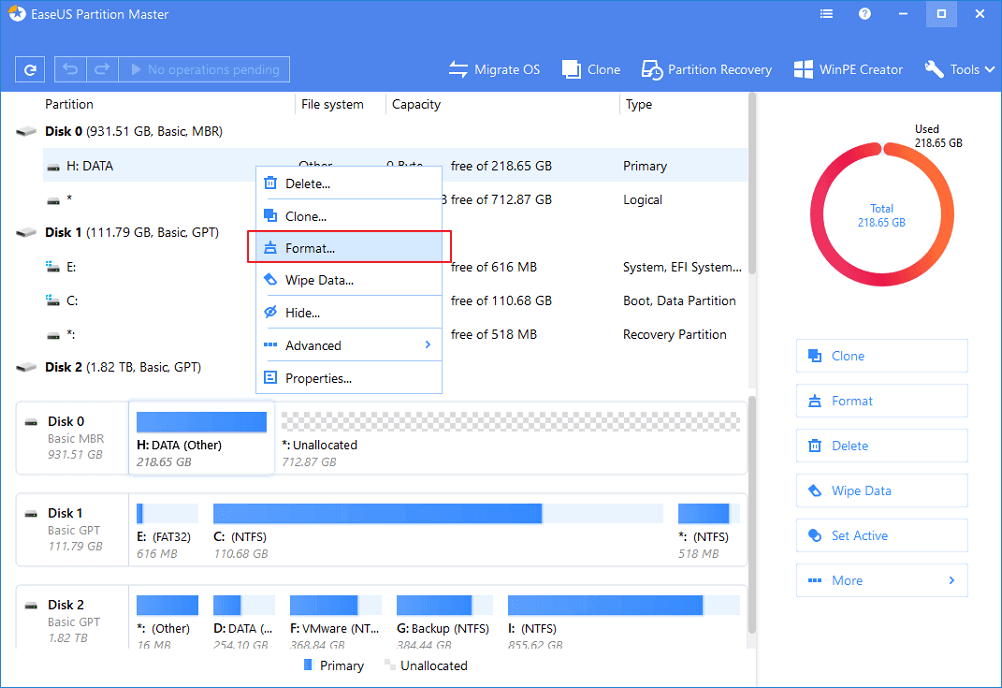
4 veiksmas: nustatykite naują skaidinį, tada pasirinkite failų sistemą į NTFS, tada suteikite jam dydį.
Patvirtinkite įspėjimo pranešimą ir spustelėkite Gerai.
5 veiksmas: eikite į viršutinę juostą ir spustelėkite Vykdyti operaciją. Dabar skiltyje Laukiamos operacijos pasirinkite veiksmą ir spustelėkite Taikyti.
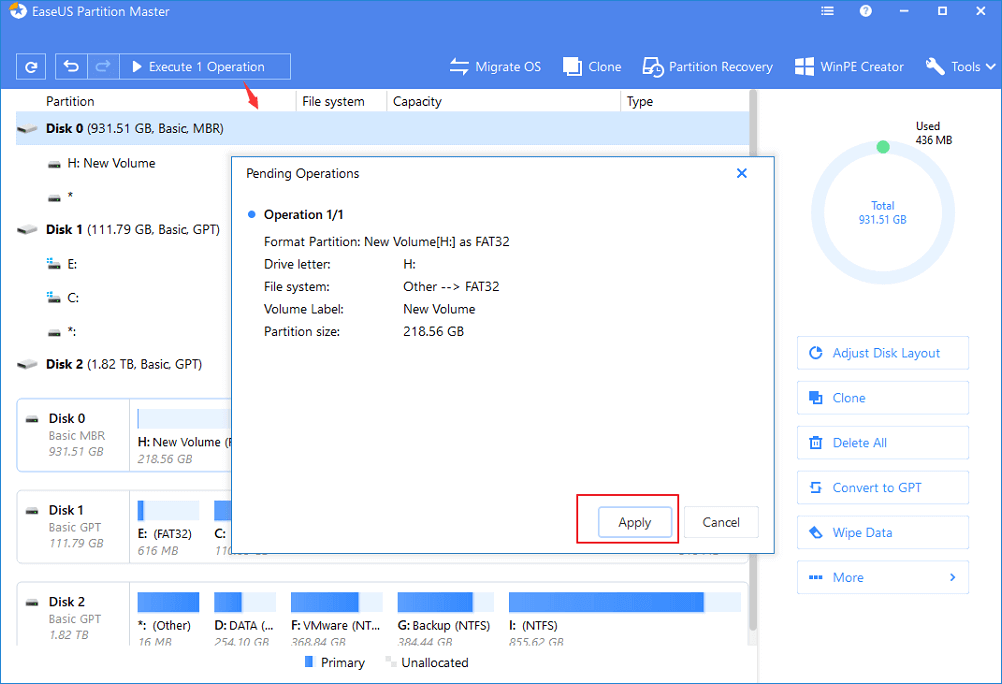
Tai yra procesas, kaip galite naudoti „EaseUS Partition Manager“, norėdami konvertuoti RAW į NTFS, kad išspręstumėte „Windows“ kompiuterio problemas.
Disko valdymo naudojimas -
Disko valdymas yra integruotas „Windows“ įrankis, padedantis valdyti disko skaidinius. Čia mes jį naudojame norėdami konvertuoti RAW į NTFS sistemoje Windows 10. Atlikite toliau nurodytus veiksmus.
1 veiksmas: meniu Pradėti paieškos juostoje įveskite Disk Management ir atidarykite standžiojo disko kūrimo ir formatavimo parinktis.
2 veiksmas: Dabar pasirinkite diską ir dešiniuoju pelės mygtuku spustelėkite jį, pasirinkite parinktį Formatas.
3 veiksmas: nustatykite naują tomą ir nustatykite Failų sistemą į NTFS, tada pažymėkite Atlikti greitą formatavimą. Spustelėkite Gerai.
Taigi tokiu būdu galite išsaugoti savo duomenis ir konvertuoti RAW į NTFS formatą, kad standųjį diską būtų galima naudoti pakartotinai.
Dažnai užduodami klausimai -
Q1. Kaip konvertuoti neapdorotą failą į NTFS failų sistemą neprarandant duomenų?
Jei jūsų RAW diskas nepasiekiamas, geriau jį konvertuoti į kitą failų sistemą. Yra keletas būdų, kaip konvertuoti RAW į NTFS failų sistemą neprarandant duomenų. Sistemoje „Windows 10“ galima naudoti integruotą disko valdymo įrankį, tačiau siūlome naudoti „EaseUS Partition Manager“, kad supaprastintumėte užduotį.
Q2. Kaip konvertuoti neapdorotą į NTFS naudojant „EaseUS Partition Master“?
„EaseUS Partition Manager“ yra skaidinių valdymo įrankis, skirtas „Windows PC“. Naudojant programinės įrangos specialius modulius, galima greitai konvertuoti failų sistemą diske. Vartotojai gali lengvai pasirinkti konvertuoti RAW į NTFS sistemoje Windows 10.
Q3. Ar yra būdas suformatuoti neapdorotą diską?
Taip, galite lengvai suformatuoti RAW diską naudodami disko valdymo įrankį. Tačiau tai taip pat sukels duomenų praradimą. Todėl rekomenduojame naudoti „EaseUS Partition Manager“, kad išspręstumėte problemą ir konvertuotumėte RAW diską į NTFS diską.
Baigimas -
Kai negalite pasiekti disko dėl sistemos klaidos, galite konvertuoti failų sistemą, o ne formatuoti diską. „EaseUs Partition Manager“ padės lengvai konvertuoti RAW į NTFS naudojant tam skirtą modulį. Tai yra paprasčiausias būdas pasiekti disko duomenis po konvertavimo.

Tikimės, kad šis straipsnis padės jums sužinoti, kaip konvertuoti RAW į NTFS sistemoje Windows 10. Norėtume sužinoti jūsų nuomonę apie šį įrašą, kad jis būtų naudingesnis. Jūsų pasiūlymai ir komentarai laukiami toliau pateiktame komentarų skyriuje. Pasidalinkite informacija su draugais ir kitais, pasidalydami straipsniu socialinėje žiniasklaidoje.
Mums patinka išgirsti iš jūsų!
Esame „ Facebook“ , „ Twitter“ ir „YouTube“ . Jei turite klausimų ar pasiūlymų, praneškite mums toliau pateiktame komentarų skyriuje. Mums patinka su jumis susisiekti ir rasti sprendimą. Reguliariai skelbiame patarimus ir gudrybes bei įprastų su technologijomis susijusių problemų sprendimus.
Susijusios temos-
Kaip ištaisyti paslaugų valdymo tvarkyklės klaidą sistemoje „Windows 10“.
Negalite pridėti naujos vartotojo paskyros sistemoje „Windows 10“? Štai Pataisymas!
„Windows 10“ neįkeliamas disko valdymas? Štai Pataisymas!
Kaip išvalyti atmintį ir padidinti RAM sistemoje „Windows“.